Windows 10a yazıcı nasıl eklenir

Windows 10'a yazıcı eklemek basittir, ancak kablolu cihazlar için süreç kablosuz cihazlardan farklı olacaktır.
Arızalı bir web kamerası , özellikle toplantılar veya çevrimiçi öğrenme sırasında gerçekten bir felakettir. Windows 11'de titreyen web kamerası hatasını nasıl düzeltebileceğiniz aşağıda açıklanmıştır .

Windows 11'de titreyen web kamerası hatası nasıl düzeltilir
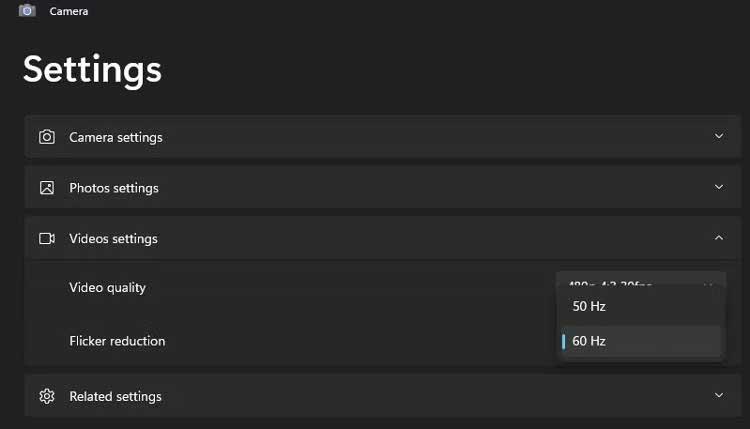
Bazı sohbet/video konferans yazılımları, önceden belirlenmiş bir frekans ayarıyla bu değişikliği geçersiz kılacaktır. Çoğu, deklanşör hızını ayarlamanıza veya güç frekansına ince ayar yapmanıza olanak tanır. Örneğin Skype'ta:
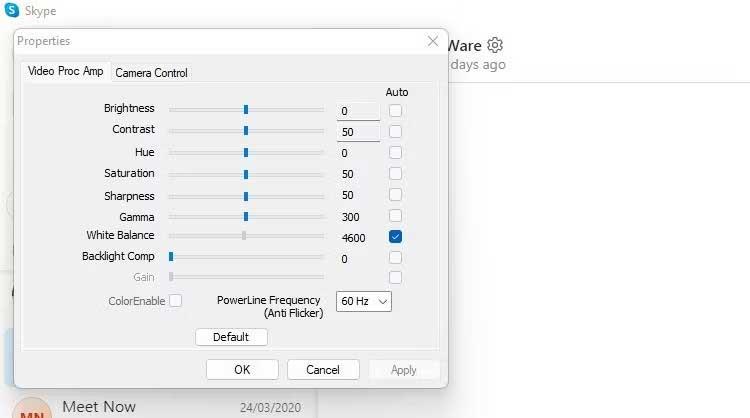
Harici bir web kamerası kullanıyorsanız bu yöntemi de uygulayabilirsiniz.
Sorunun nedeni enstantane hızı ve aydınlatma değilse. Tüm yazılımların güncellendiğinden emin olun.
Bekleyen Windows Sistem Güncellemelerini kontrol edin . Bu sorunu çözebilecek bir kamera uygulaması veya kalite revizyonu görürseniz. Web kamerası güncellemeleri bazen burada gizlendiğinden İsteğe Bağlı Güncellemeler bölümünü de kontrol etmelisiniz .
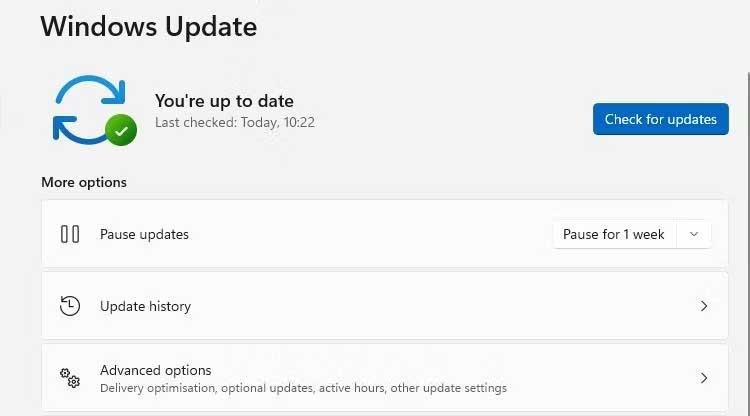
Mevcut güncellemeleri yükleyin ve bilgisayarı yeniden başlatın. Bundan sonra, titreme hatasının devam edip etmediğini görmek için web kamerasını deneyebilirsiniz.
Ardından web kamerası sürücüsü güncellemelerini kontrol edin. Sürücüler yalnızca belirli bir cihaz veya bileşenle ilgilidir, dolayısıyla Windows'taki web kamerası hatalarını düzeltmek için yukarıdaki şekilde güncellenemezler.
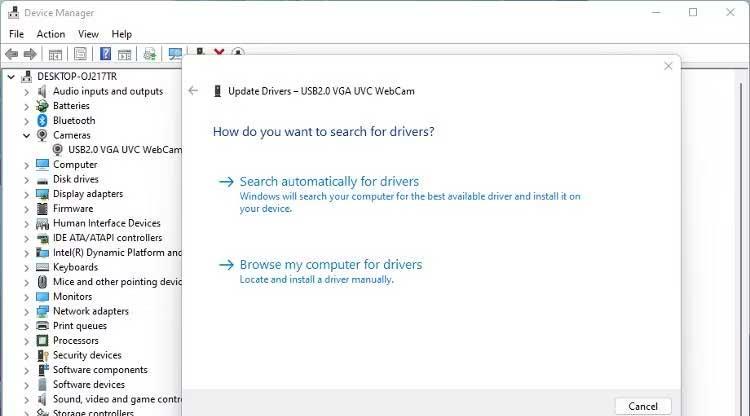
Harici bir USB web kamerası kullanıyorsanız USB bağlantı noktasında sorun olabilir. Bilgisayarınızı web kamerasına doğru bağlantı noktası üzerinden bağladığınızdan emin olun. USB 3.0 bağlantı noktaları genellikle mavidir.
Web kamerası özellikleri düşük ışık dengeleme seçeneklerini içerebilir. Aydınlatma ortamı zayıfsa fotoğrafları otomatik olarak aydınlatır. Bu özelliğin devre dışı bırakılması web kamerası titremesini düzeltebilir.
Bu seçenek mevcutsa, kurulumu yaptığınızda yüklü web kamerası yazılımınızın ayarlar veya özellikler menüsünde bunu göreceksiniz.
Bilgisayarın yerleşik web kamerası da bu özelliğe sahiptir ancak modele göre değişir. Dizüstü bilgisayar ekranlarında yerleşik olan çoğu dahili web kamerası varsayılan olarak Windows Kamera'yı kullanır.
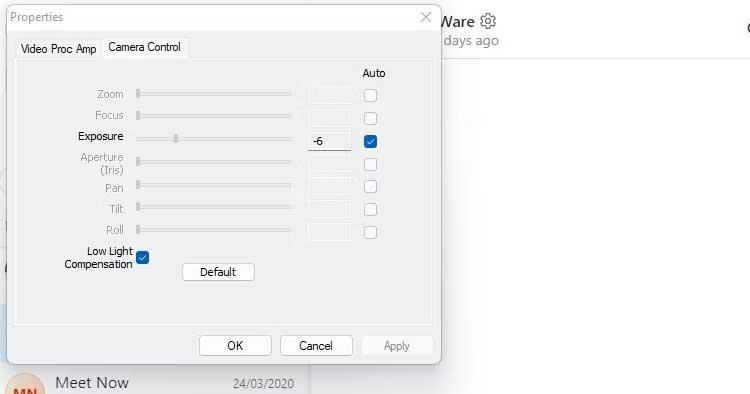
Web kamerası yazılımınızda düşük pozlama telafisi seçeneği yoksa kullandığınız görüntülü sohbet uygulamasının ayarlarını kontrol edin.
Yukarıda Windows 11 web kamerası yanıp sönme hatasını düzeltmenin basit yolları verilmiştir . Umarım makale sizin için faydalıdır.
Windows 10'a yazıcı eklemek basittir, ancak kablolu cihazlar için süreç kablosuz cihazlardan farklı olacaktır.
Windows 11'in katı sistem gereksinimlerini ortadan kaldırmaya yardımcı olacak yeni bir yardımcı program geliştiriliyor.
Bilgisayarınızın uzun süreli çalışması ve iyi performans göstermesi için bakımı şarttır. Ancak yine de bilgisayarınıza yarardan çok zarar getirebilecek hatalar yapabilirsiniz.
Akıllı Uygulama Denetimi (SAC), Windows Güvenlik uygulamasında bulunan ve sistemi kilitleyerek yalnızca güvenilen uygulamaların çalışmasına izin veren bir güvenlik özelliğidir.
Bilgisayarınızın diğer cihazlarla iletişim kurması için bir yola ihtiyacı vardır ve TCP/IP bu noktada yardımcı olabilir. TCP/IP, ister web'de gezinin, ister dosya paylaşın, verilerin ağ üzerinden sorunsuz bir şekilde hareket etmesini sağlar.
Sıkıştırılmamış dosyalar Windows PC'nizde gigabaytlarca yer kaplayabilir, farkında olmadan sisteminizi yavaşlatabilir ve sürücünüzü karmaşıklaştırabilir.
Windows 111 bilgisayarınızda Bluetooth seçeneği mi kayboldu? Bunun çeşitli nedenleri olabilir; geçici aksaklıklar, bozuk Bluetooth sürücüleri ve Windows işletim sistemindeki sorunlar gibi.
Bu kılavuz, Windows 11'de uzak bağlantı üzerinden yardım almak veya birine yardım etmek için Hızlı Yardım uygulamasının nasıl kullanılacağını gösterecektir.
Dünyanın en popüler VPN servislerinden biri olan ExpressVPN, ARM tabanlı işlemcilerle çalışan Windows PC'ler için bir uygulama sürümünü resmen yayınladı.
Modern Windows uygulamalarından çok azı, Adobe Creative Cloud (Adobe CC) paketi kadar kaldırılması zor olanıdır. Ancak doğru yaklaşımla Adobe CC'yi ve ona ait tüm izleri yaklaşık 10 dakika içinde kaldırabilirsiniz.
Windows 10'u hızlandırmak, Windows 10 hızını iyileştirmek veya Windows 10 başlangıcını hızlandırmak mı istiyorsunuz? Windows 10'u hızlandırmanın tüm yolları bu makalede, Windows 10 bilgisayarınızın daha hızlı çalışması için lütfen okuyun ve uygulayın!
Eğer bilgisayarınız Microsoft'un donanım gereksinimlerini karşılamıyorsa henüz pes etmeyin. Desteklenmeyen bilgisayarlara Windows 11 kurulumu mümkündür.
Windows 11'de yanlış veya düzgün değiştirilmemiş Ekran Ayarları sorunlara yol açabilir. Windows 11'de Ekran Ayarları'nı geri yükleme yöntemi şöyle:
Microsoft, farklı platformlardaki Uzak Masaüstü uygulamasını bu kez Android işletim sistemi için yeni bir Windows Uygulaması ile değiştirme planlarını sürdürüyor.
İster Windows'a yeni başlayın, ister deneyimli bir kullanıcı olun, sisteminiz sonunda teşhisi kolay olmayan sorunlarla karşılaşacaktır. Teknik desteği aramadan önce deneyebileceğiniz bir dizi PC tanılama aracı bulunmaktadır.












